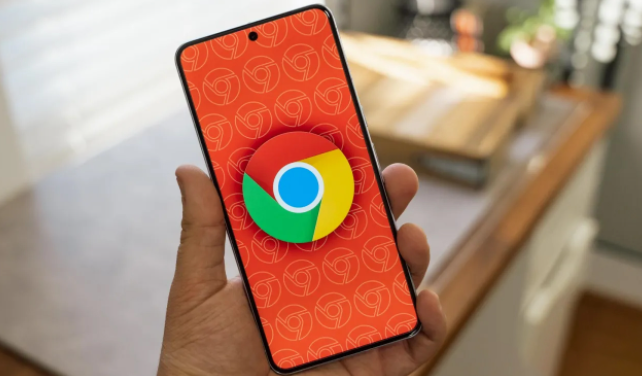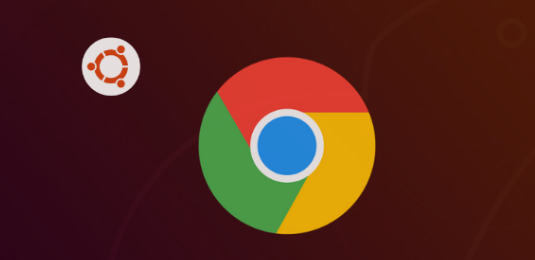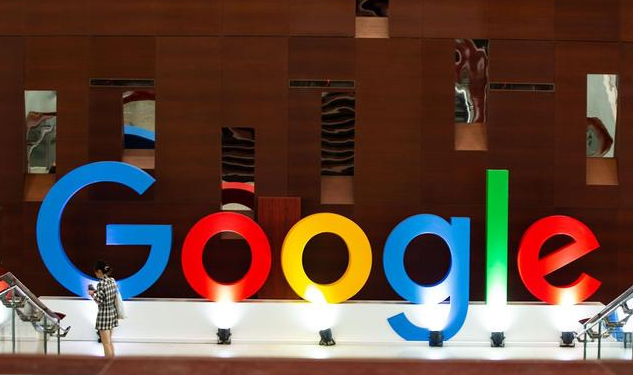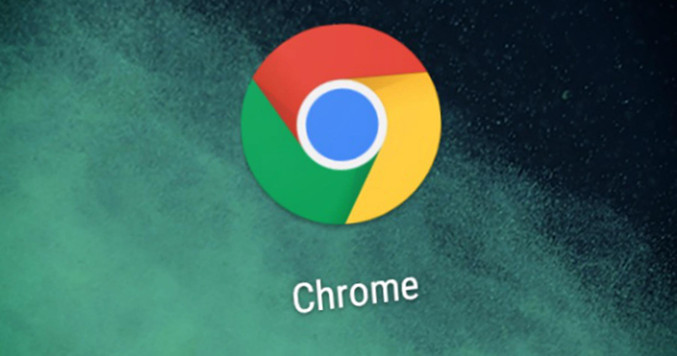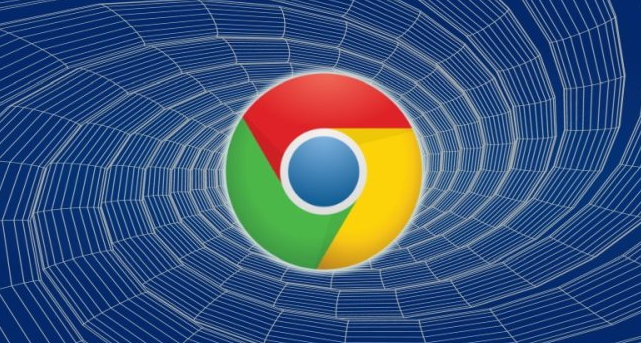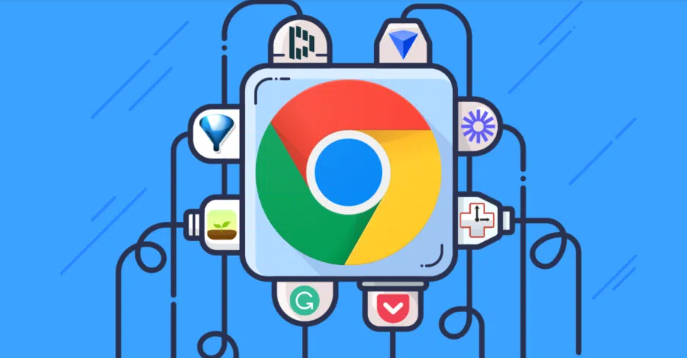详情介绍
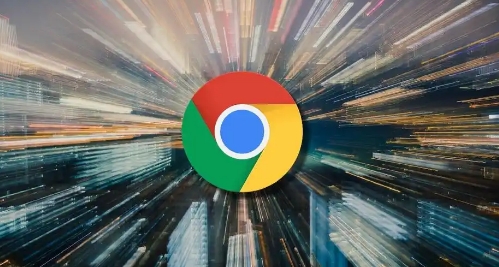
在当今信息爆炸的时代,网络冲浪已成为我们日常生活的重要组成部分。然而,有时缓慢的网页加载速度可能会让人感到沮丧。幸运的是,通过调整 Google 浏览器的一些设置,我们可以显著提高浏览速度,让上网体验更加流畅。本文将为您详细介绍这些设置方法,帮助您轻松优化浏览器性能。
一、清理缓存和浏览历史
随着时间的推移,浏览器会积累大量的缓存文件、Cookie 和浏览历史记录,这些都可能占用系统资源并导致浏览速度下降。定期清理这些数据可以有效提升浏览器的响应速度。
1. 打开 Google 浏览器,点击右上角的三个点图标,选择“更多工具”>“清除浏览数据”。
2. 在弹出的窗口中,选择要清除的内容,包括浏览历史记录、Cookie 及其他网站数据、缓存的图片和文件等,然后点击“清除数据”按钮。您可以根据需要选择清除的时间范围,如“过去一小时”“过去 24 小时”“全部时间”等。
二、禁用不必要的扩展程序
过多的浏览器扩展程序会在启动浏览器时自动运行,并消耗系统资源,从而影响浏览速度。只保留真正需要的扩展程序,可以减轻浏览器的负担。
1. 点击右上角的三个点图标,选择“更多工具”>“扩展程序”。
2. 在扩展程序页面中,您可以看到已安装的所有扩展程序列表。仔细检查每个扩展程序,对于那些不常用或不确定是否需要的扩展程序,点击其右侧的“移除”按钮将其卸载。
三、优化浏览器启动选项
一些浏览器启动时的默认设置可能会影响启动速度和浏览速度。通过调整这些设置,可以让浏览器更快地启动并运行。
1. 在浏览器地址栏中输入“chrome://flags/”,然后按回车键。这将打开实验性功能页面。
2. 在搜索框中输入“Parallel downloading”,找到相关的设置选项。将其设置为“Enabled”,启用并行下载功能,可以加快页面元素的加载速度。
3. 继续在搜索框中输入“Disable-site-isolation-trials”,找到对应的设置选项并将其设置为“Enabled”。这有助于减少浏览器进程间的通信开销,提高性能。
四、使用硬件加速
现代计算机通常配备了强大的图形处理器(GPU),开启硬件加速可以利用 GPU 来处理浏览器中的图形渲染任务,从而提高页面加载速度和流畅度。
1. 点击右上角的三个点图标,选择“设置”。
2. 在设置页面中,点击“高级”>“系统”。
3. 找到“使用硬件加速模式(如果可用)”选项,确保其开关处于打开状态。
五、更新浏览器版本
Google 浏览器的开发团队不断对浏览器进行优化和改进,新版本通常会包含性能提升和 bug 修复。及时更新浏览器到最新版本可以确保您享受到最佳的浏览体验。
1. 点击右上角的三个点图标,选择“帮助”>“关于 Google Chrome”。
2. 浏览器将自动检查是否有可用的更新。如果有更新,点击“更新”按钮,浏览器将开始下载并安装最新版本。安装完成后,重新启动浏览器即可生效。
通过以上几个简单的设置步骤,您可以有效地提高 Google 浏览器的浏览速度。定期清理缓存、禁用不必要的扩展程序、优化启动选项、使用硬件加速以及及时更新浏览器版本,这些操作都能够帮助您打造一个更快速、更流畅的网络浏览环境。希望本文能对您有所帮助,让您在互联网的世界里畅游无阻!